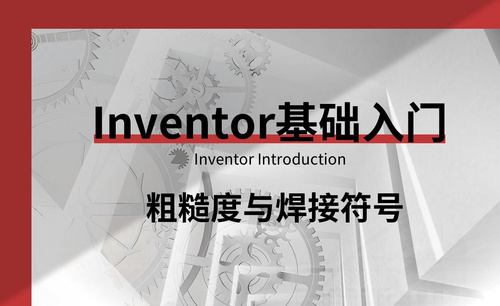excel对号怎么输入?
发布时间:2021年07月29日 10:43
我们在使用excel办公软件进行表格编辑和处理的时候,经常需要在表格输入一些符号或者特殊字符,其实对号就是一个比较常用的符号,但是,很多小伙伴并不知道如何在excel表格中输入对号,下边,我们就分享几种excel对号输入的方法,希望帮助到你哦!
方法一:
1、新建并打开一个excel表格,之后将鼠标光标停留在随意停留一个单元格,我们就在这个单元格里输入对号。
2、接着,我们找到上方菜单中的【插入】按钮,点击【符号】,进入选择框之后,选择下图中符号的字体分类Wingdings 2,对号还有叉号我们都可以从这种字体分类中找到。
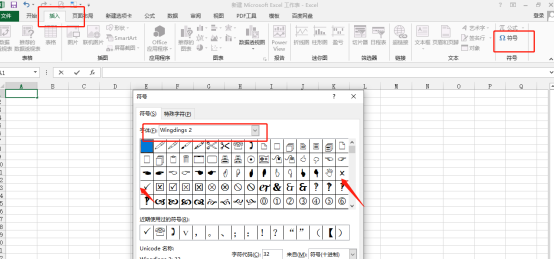
3、我们找到并点击一下需要插入的符号,之后,点击下方【插入】按钮就完成操作,符号就会出现在相应的单元格了。
方法二:
现在我们常用的一些输入法也可以帮助我们快速输入符号,有些是可以简便找到符号的。
比如,在搜狗输入法里,我们只需拼音拼写“dui”就会有对勾的选项,如下图所示:
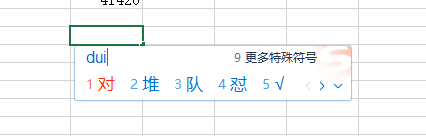
方法三:
数字小键盘输入法,你的电脑如果有小键盘的话,按住alt+41420,就可以打出✓,alt加41409,就可以打出x。
其实,excel对号的输入方法肯定不止上边分享的这几种,这里只是简单分享常用的和操作相对简便的。如果你还没有全部掌握,希望你能够按照我们的分享操练并进行掌握学习,更多地掌握操作技巧,才能够使我们的excel办公软件使用能力得到不断提高。
本篇文章使用以下硬件型号:联想小新Air15;系统版本:win10;软件版本:Microsoft Office 2013。